配置 DNS 分离解析
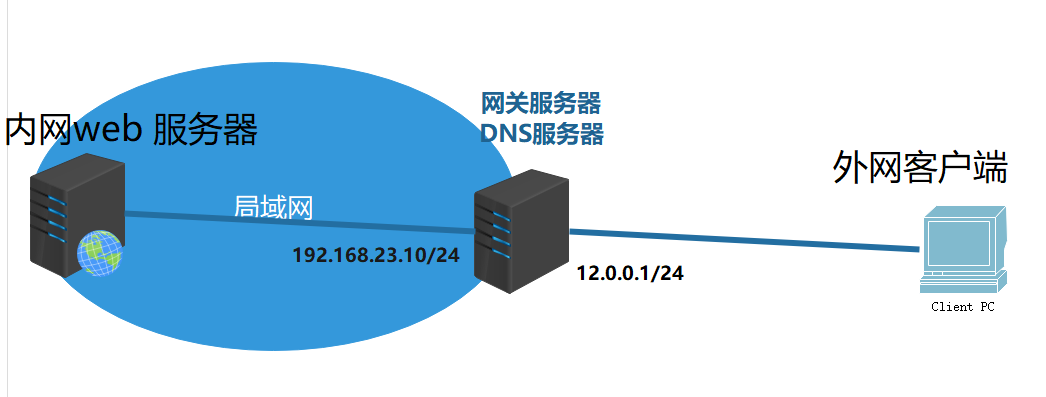
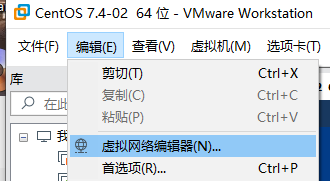
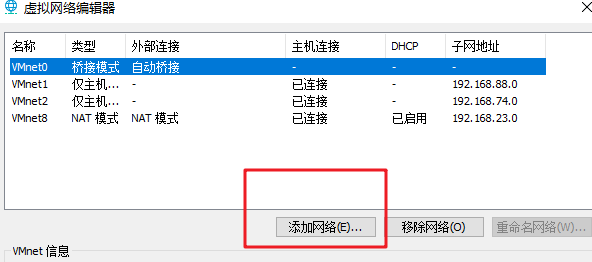

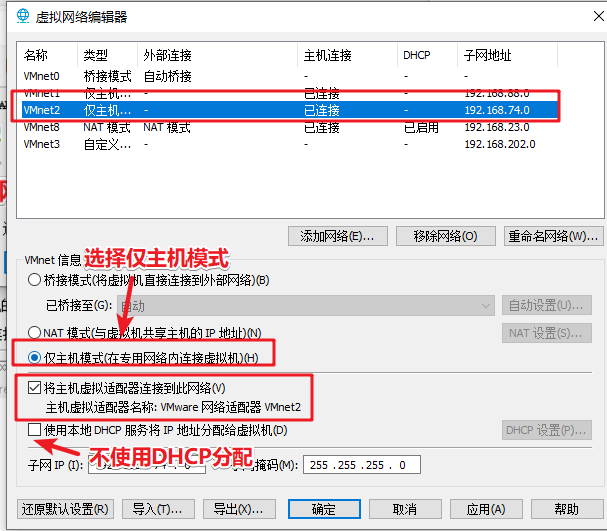
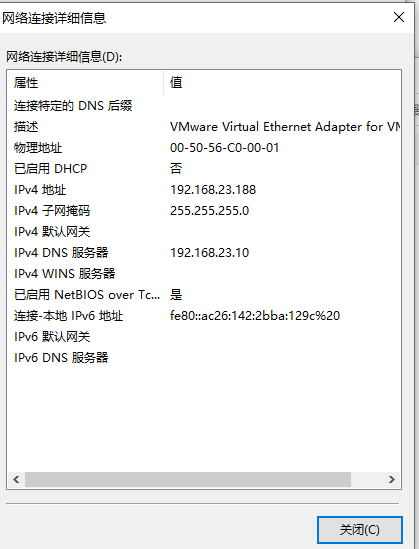
宿主机vmnet2 网卡配置
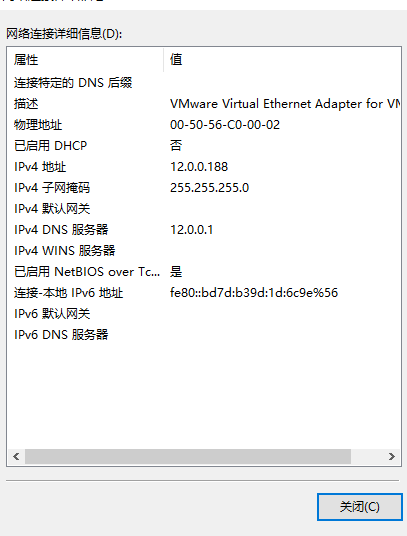
# 配置 网卡一 192.168.23.10 作为对内网提供 DNS 服务的 DNS 服务器地址 # 配置 网卡二 12.0.0.1 作为对外网提供 DNS 服务的 DNS 服务器地址 [root@localhost ~]# cd /etc/sysconfig/network-scripts/ [root@localhost network-scripts]# cp -p ifcfg-ens33 ifcfg-ens36 [root@localhost network-scripts]# vim ifcfg-ens36 YPE=Ethernet PROXY_METHOD=none BROWSER_ONLY=no BOOTPROTO=static DEFROUTE=yes IPV4_FAILURE_FATAL=no IPV6INIT=yes IPV6_AUTOCONF=yes IPV6_DEFROUTE=yes IPV6_FAILURE_FATAL=no IPV6_ADDR_GEN_MODE=stable-privacy NAME="ens33" #UUID=c4f6e9f4-8e96-4504-8c77-d419c5ae2cc7 #UUID 一定要注释或者删除 #UUID代表设备识别号,这是唯一的,不可以相同,否则会相互冲突 DEVICE="ens33" ONBOOT=yes IPADDR=12.0.0.1 # ens36 设置为外网的接口,配置外网ip NETMASK=255.255.255.0 #GATEWAY=192.168.23.2 #DNS1=192.168.23.2 :wq #保存退出 [root@localhost network-scripts]# vim ifcfg-ens33 YPE=Ethernet PROXY_METHOD=none BROWSER_ONLY=no BOOTPROTO=static DEFROUTE=yes IPV4_FAILURE_FATAL=no IPV6INIT=yes IPV6_AUTOCONF=yes IPV6_DEFROUTE=yes IPV6_FAILURE_FATAL=no IPV6_ADDR_GEN_MODE=stable-privacy NAME=ens33 UUID=c4f6e9f4-8e96-4504-8c77-d419c5ae2cc7 DEVICE=ens33 ONBOOT=yes IPADDR=192.168.23.10 NETMASK=255.255.255.0 #GATEWAY=192.168.23.2 #注释或删除网关 #DNS1=192.168.23.2 #注释或删除DNS :wq #保存退出 [root@localhost network-scripts]# systemctl restart network #重启网卡 [root@localhost network-scripts]# ifconfig ens33 ens33: flags=4163<UP,BROADCAST,RUNNING,MULTICAST> mtu 1500 inet 192.168.23.10 netmask 255.255.255.0 broadcast 192.168.23.255 [root@localhost network-scripts]# ifconfig ens36 ens36: flags=4163<UP,BROADCAST,RUNNING,MULTICAST> mtu 1500 inet 12.0.0.1 netmask 255.255.255.0 broadcast 12.0.0.25
(如果之前没有做DNS ,下载软件包bind )[root@localhost ~]# yum -y install bind
[root@localhost ~]# vim /etc/named.conf #修改主配置文件
options {
listen-on port 53 { any; }; #监听本机或者any
# listen-on-v6 port 53 { ::1; };
directory "/var/named";
dump-file "/var/named/data/cache_dump.db";
statistics-file "/var/named/data/named_stats.txt";
memstatistics-file "/var/named/data/named_mem_stats.txt";
allow-query { any; }; #允许使用本DNS 的主机,
......
};
# 将根域注释。一旦 启用 view ,所有zone 都必须在 view 里面
#zone "." IN {
# type hint;
# file "named.ca";
#};
[root@localhost ~]# vim /etc/named.rfc1912.zones #配置区域配置文件
view "lan" { #定义内网 view ,view 代表容器分割,"lan" 便于区别
match-clients { 192.168.23.0/24; }; #匹配内网网段。多个网段用 分号";" 间隔
zone "mynet.com" IN { # 定义域名
type master; # 类型主
file "mynet.com.zone.lan"; # 设置区域数据配置文件名,设置 .lan ,便于区分内网和外网
};
zone "." IN {
type hint; # hint 是根区域类型
file "named.ca";
};
#有了根域,可以实现内网的服务器访问外网,
#根域配置在 主配置文件 /etc/named.conf 最后面. 可以切换文件 剪切粘贴
};
view "wan" { # 定义外网view,定义为 "wan" 便于区别
match-clients { any; }; # 匹配除了 内网网段以外的任意地址
zone "mynet.com" IN {
type master;
file "mynet.com.zone.wan";
};
};
# 注意!!!
#一旦启用 view ,所用的zone 必须在view 下所以要把系统默认的自检用的zone 也放在view下,或者注释,或者删除
#注意,主配置文件里 /etc/named.conf 文件里 最后面的 根域配置,注释或者删除
[root@localhost ~]# cd /var/named/
[root@localhost named]# cp -p named.localhost mynet.com.zone.lan
[root@localhost named]# cp -p named.localhost mynet.com.zone.wan
[root@localhost named]# vim mynet.com.zone.lan #配置 内网 区域数据文件
$TTL 1D
@ IN SOA mynet.com. admin.mynet.com. ( #要设置完整合格域名
0 ; serial
1D ; refresh
1H ; retry
1W ; expire
3H ) ; minimum
NS mynet.com. #完整合格域名
A 192.168.23.10 # DNS 地址
www IN A 192.168.23.11 # www 的解析地址,解析到web 服务器上
:wq #保存退出
[root@localhost named]# vim mynet.com.zone.wan # 配置外网的区域数据配置文件
$TTL 1D
@ IN SOA mynet.com. admin.mynet.com. (
0 ; serial
1D ; refresh
1H ; retry
1W ; expire
3H ) ; minimum
NS mynet.com.
A 12.0.0.1 # 对外网提供服务,所以设置成外网的地址
www IN A 12.0.0.1 # 外网主机通过解析 www.mynet.com 或者 12.0.0.1 地址
:wq #保存并退出
[root@localhost named]# systemctl stop firewalld #关闭防火墙
[root@localhost named]# setenforce 0 #设置selinux 等级
[root@localhost named]# systemctl restart named #重启服务
[root@localhost named]# vim /etc/resolv.conf #配置 DNS 地址,测试
nameserver 192.168.23.10
[root@localhost named]# host www.mynet.com #测试域名解析
www.mynet.com has address 192.168.23.11
#192.168.23.11 作为web服务器
[root@localhost ~]# vim /etc/resolv.conf #设置DNS 地址
nameserver 192.168.23.10
[root@localhost ~]# host www.mynet.com
www.mynet.com has address 192.168.23.11
[root@localhost ~]# yum -y install httpd #安装httpd
[root@localhost ~]# systemctl start httpd #启动httpd
[root@localhost ~]# netstat -natp | grep httpd
tcp6 0 0 :::80 :::* LISTEN 42891/httpd
内网访问测试:
[root@localhost ~]# firefox http://192.168.23.11
[root@localhost ~]# firefox http://www.mynet.com
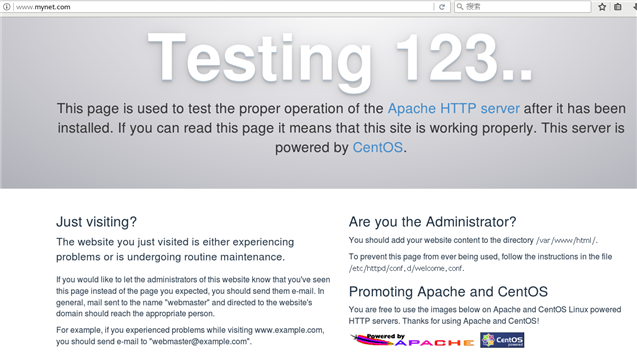
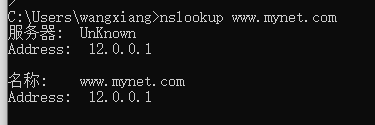
web 服务器和 windows 客户端 都是用dhcp 获取
# DNS 和DHCP 服务器 192.168.23.10
[root@localhost ~]# yum -y install dhcp #下载安装包
[root@localhost ~]# rpm -qc dhcp
/etc/dhcp/dhcpd.conf
[root@localhost ~]# cd /usr/share/doc/
[root@localhost doc]# cd dhcp-4.2.5/
[root@localhost dhcp-4.2.5]# cp -p dhcpd.conf.example /etc/dhcp/dhcpd.conf #复制模板文件
[root@localhost dhcp]# vim dhcpd.conf #编辑主配置文件
option domain-name "mynet.com"; #全局配置,设置域名
#option domain-name-servers ns1.example.org, ns2.example.org;
ddns-update-style none; #禁用dns 动态更新,可以加快dns 的响应速度
subnet 192.168.23.0 netmask 255.255.255.0 { #配置分配的网段
range 192.168.23.100 192.168.23.200; #配置网段地址池
option routers 192.168.23.10; #设置该网段的网关地址
option domain-name-servers 192.168.23.10; #设置该网段的DNS地址
}
subnet 12.0.0.0 netmask 255.255.255.0 {
range 12.0.0.100 12.0.0.200;
option routers 12.0.0.1;
option domain-name-servers 12.0.0.1;
}
[root@localhost dhcp]# systemctl stop firewalld #关闭防火墙
[root@localhost dhcp]# setenforce 0 #设置selinux 等级为 permissive
[root@localhost dhcp]# systemctl restart dhcpd #重启dhcp
# web 服务器设置 [root@localhost ~]# vim /etc/sysconfig/network-scripts/ifcfg-ens33 BOOTPROTO=dhcp #将网卡的 BOOTPROTO 设置为DHCP 获取 [root@localhost ~]# systemctl restart network [root@localhost ~]# ifconfig ens33 #查看DHCP 获取到的地址 ens33: flags=4163<UP,BROADCAST,RUNNING,MULTICAST> mtu 1500 inet 192.168.23.100 netmask 255.255.255.0 broadcast 192.168.23.255
由于web 服务器使用DHCP 获取后,IP 地址改变,所以要 重新 配置区域数据文件里的 正向解析地址
[root@localhost dhcp]# vim /var/named/mynet.com.zone.lan
$TTL 1D
@ IN SOA mynet.com. admin.mynet.com. (
0 ; serial
1D ; refresh
1H ; retry
1W ; expire
3H ) ; minimum
NS mynet.com.
A 192.168.23.10
www IN A 192.168.23.100
:wq
[root@localhost dhcp]# systemctl restart named
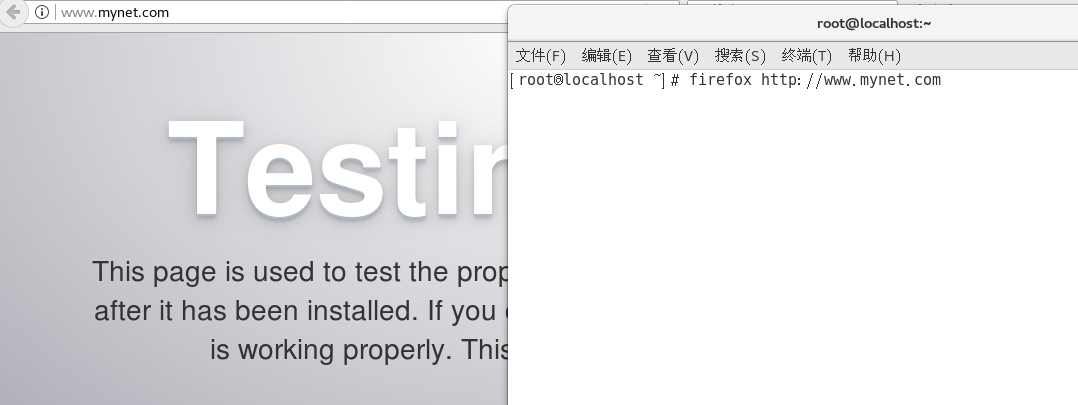
(1) 网卡配置,选择自动获得IP地址
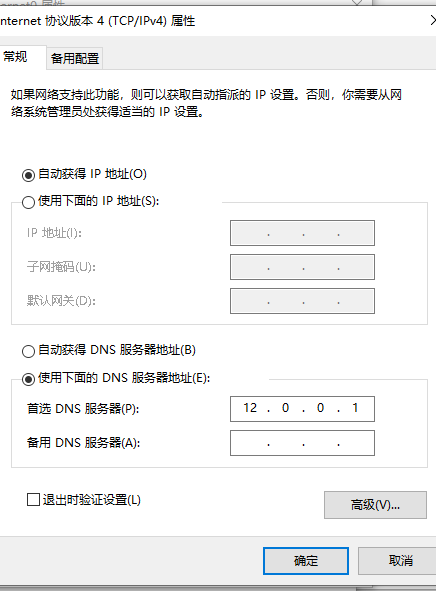
(2) 查看该网卡信息
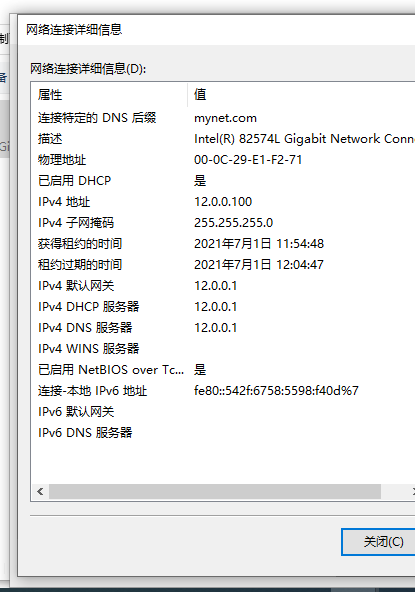
(3) 解析测试
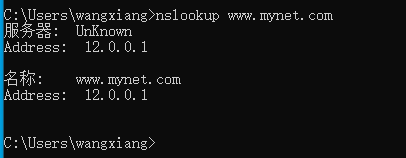
原文:https://www.cnblogs.com/zhijiyiyu/p/14958226.html